
Peter Holmes
0
5189
1555
 “Juega en Linux” Puede sonar como un juguete, pero si quieres que Microsoft Office funcione en tu máquina Linux, es un programa muy útil para tener. Los scripts generados por el usuario simplifican el proceso generalmente complicado de instalación de Office en Linux: no hay instalación manual de DLL, no se sabe qué versión de Wine funcionará y no se instala manualmente Internet Explorer para que todo funcione.
“Juega en Linux” Puede sonar como un juguete, pero si quieres que Microsoft Office funcione en tu máquina Linux, es un programa muy útil para tener. Los scripts generados por el usuario simplifican el proceso generalmente complicado de instalación de Office en Linux: no hay instalación manual de DLL, no se sabe qué versión de Wine funcionará y no se instala manualmente Internet Explorer para que todo funcione.
Me encanta o lo odio, el hecho es que el conjunto de software de oficina de Microsoft es una parte necesaria del flujo de trabajo de muchas personas. Algunos necesitan compatibilidad total de documentos con formatos de archivo de Office; otros confían en características aún no implementadas por Open Office.
La semana pasada exploramos cómo PlayOnLinux facilita la instalación de juegos de Windows en Linux, y mencionamos brevemente que el software también funciona con algunos software y juegos serios. Como resultado, entre este software serio se encuentra Microsoft Office 2000, 2003 y 2007. Ya sea que esté buscando instalar Microsoft Office 2007 en Ubuntu o cualquier otra distribución importante de Linux, PlayOnLinux lo tiene cubierto.
Juega en Linux
Lo primero que deberá hacer es instalar PlayOnLinux. Como describimos en nuestra reciente reseña de PlayOnLinux, PlayOnLinux trae juegos y programas de Windows a Linux PlayOnLinux trae juegos y programas de Windows a Linux, es mejor que renuncies completamente a tus repositorios y sigas las instrucciones de instalación descritas en la página de descarga de PlayOnLinux. Sigue las instrucciones allí y no puedes equivocarte.
Ejecute el software por primera vez y todo se actualizará, lo que le facilitará la instalación de Microsoft Office. Haga clic en el “Instalar” botón, luego haga clic en el “Oficina” categoría:
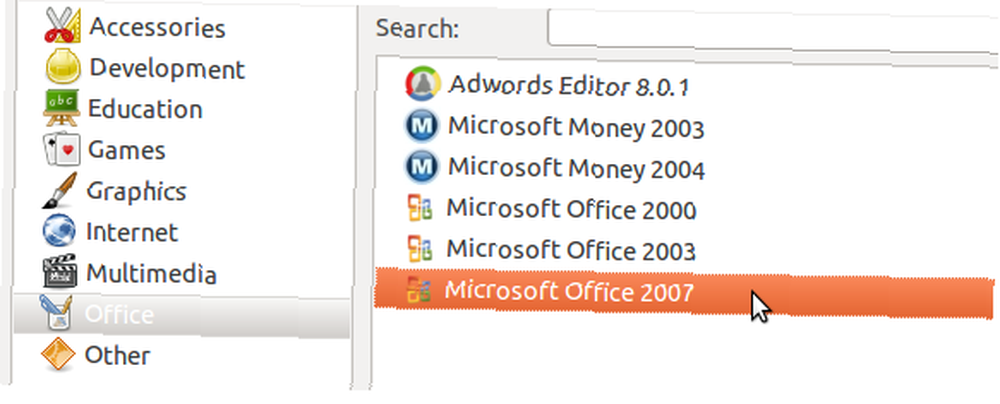
Sin embargo, no hagas nada todavía; necesita su copia de Micrsoft Office lista. Encuentra nuestro CD y tu clave de producto.
Inserta tu CD
Inserte su CD de Microsoft Office, si tiene uno. Debe averiguar el punto de montaje del CD, de modo que pueda apuntar correctamente PlayOnLinux hacia él. Abra el explorador de archivos que prefiera y busque su CD. prensa “Ctl” y “L”, y debería ver la ubicación de su CD dentro de la estructura de archivos de su computadora. Copie esto y estará listo para pegarlo durante el proceso de instalación.
Si es un usuario de netbook, o si es un estudiante que descargó un ISO de Office a través de la asociación de su escuela con Microsoft, es más simple simplemente extraer todos los archivos del CD de Office y luego copiar la ruta a la carpeta que ha extraído todo en Esto funcionó perfectamente en mi netbook.
El proceso de instalación
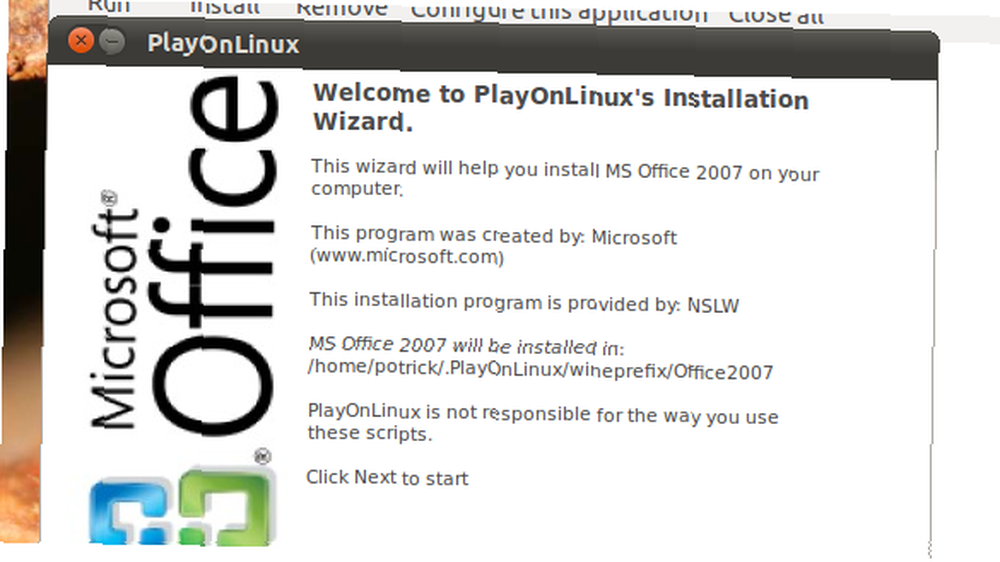
Ahora comienza la diversión. Regrese a la ventana de PlayOnLinux y haga doble clic en la versión de Office que desea instalar. Esto comenzará el procedimiento de instalación. Una de las primeras cosas que se le pedirá es la ubicación de su CD de Microsoft Office:
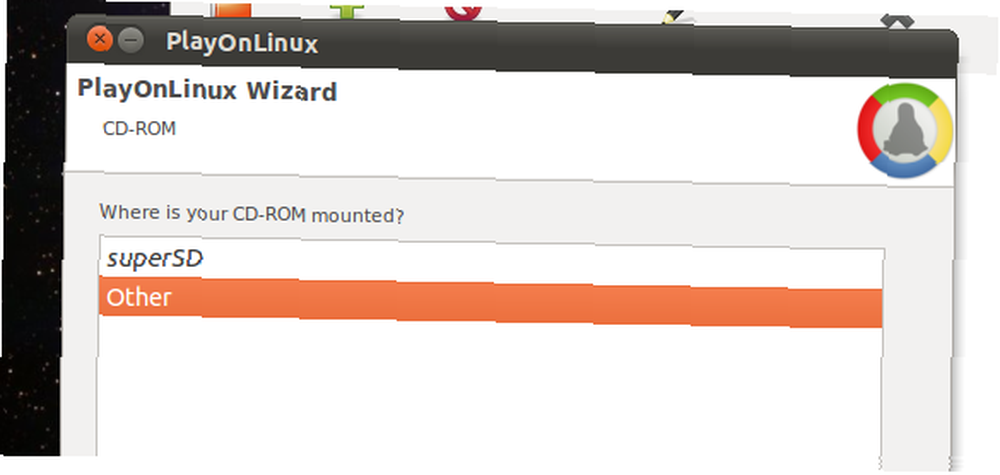
Si ve su CD aquí, genial: simplemente haga clic en él. Si no, haz clic “Otro” y pegue la ubicación que encontró en el paso anterior. De ahora en adelante, todo debería ser sencillo: el programa instalará todo lo que Microsoft Office necesita para ejecutarse, incluidas Internet Explorer y las fuentes de Microsoft.
Todo lo que necesitas hacer es hacer clic “próximo” varias veces e ingrese su clave de producto de Office. Al final, se le preguntará si desea accesos directos de menú o de escritorio para varios elementos de Office. Elija dónde quiere qué y debería estar listo para ir.
Si no le preguntan acerca de los accesos directos, es seguro asumir que el proceso no terminó por alguna razón. No entres en pánico; solo inténtalo de nuevo. En uno de los sistemas en los que probé este proceso, necesitaba repetir todos los pasos, pero todo funcionó perfectamente después de hacerlo.
Conclusión
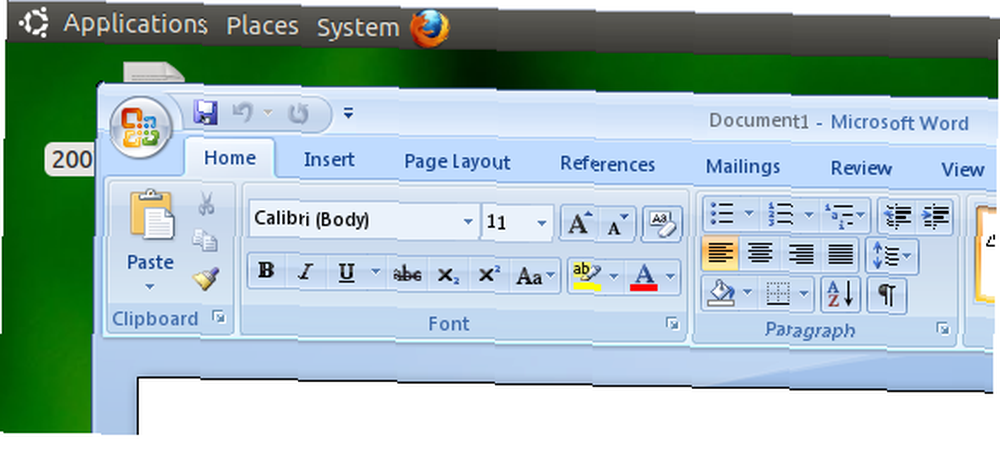
Conseguir que el software de una plataforma funcione en otra es, por naturaleza, complicado. PlayOnLinux elimina gran parte de esta complicación y es completamente gratis. Todo lo que sé es que ahora puedo usar Microsoft Word para editar manuales de mis amigos de Mac y Windows usando solo mi netbook, y eso es una bendición.
¿Crees que este proceso funciona bien? Comparte tu experiencia en los comentarios a continuación. Alternativamente, no dude en llamarme por sugerir que los usuarios de Linux pueden querer usar Microsoft Office en vez de las alternativas ideológicamente puras.











